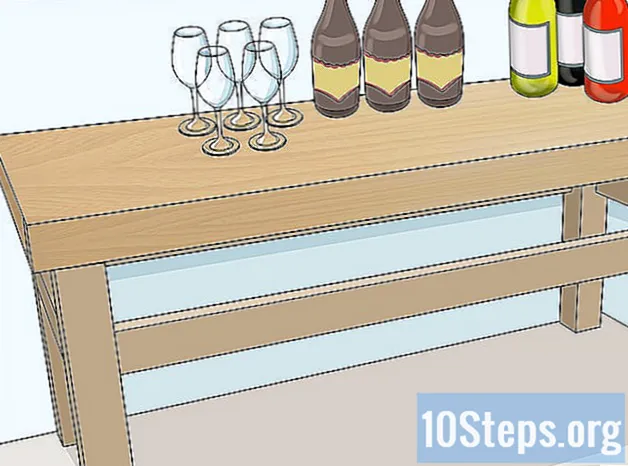작가:
Monica Porter
창조 날짜:
19 3 월 2021
업데이트 날짜:
11 할 수있다 2024
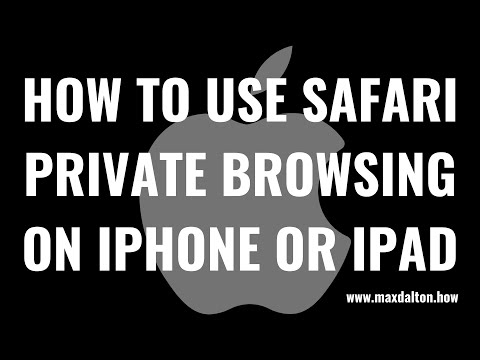
콘텐츠
이 기사는 내용의 정확성과 완전성을 보장하기 위해 편집자와 자격을 갖춘 연구원의 공동 작업으로 작성되었습니다.의 컨텐츠 관리 팀은 편집 팀의 작업을 신중하게 검토하여 각 항목이 당사의 고품질 표준을 준수하는지 확인합니다.
iPhone (또는 iPad)의 Safari에 있고 흔적 (기록 또는 쿠키)을 남기지 않고 탐색하고 싶습니까? 브라우저를 개인 브라우징 모드로 변경하십시오.
단계
-

Safari를 실행하십시오. 로고는 빨간색과 흰색 바늘이 달린 파란색 나침반입니다. -

버튼을 누릅니다 페이지. 화면 오른쪽 하단에있는 Licone은 두 개의 겹치는 사각형으로 구성됩니다. -

개인을 누릅니다. 버튼은 화면 왼쪽 하단에 있습니다. -

완료를 누릅니다. 화면 상단의 검색 필드와 하단 메뉴 표시 줄이 중화되고 회색으로 바뀝니다. 개인 네비게이션.- 모드를 종료하려면 개인 네비게이션버튼을 누르십시오 페이지 오른쪽 아래에 개인 아래쪽과 왼쪽.